Como ativar ou desativar pontos de notificação no Android 8.0 Oreo

O Google trouxe algumas mudanças no Android Oreo, grandes e pequenas. Entre as pequenas mas bem-vindas adições ao sistema operacional, está algo que a empresa chama de Notification Dots. Essencialmente, esses são pequenos marcadores nos ícones da tela inicial que informam quando um aplicativo tem uma notificação.
RELACIONADO: Os melhores novos recursos do Android 8.0 Oreo, disponível agora
Realmente, é apenas outra maneira de identifique rapidamente quando algo pode precisar da sua atenção. Esses pontos aparecem na tela inicial e na gaveta de aplicativos da seguinte forma:
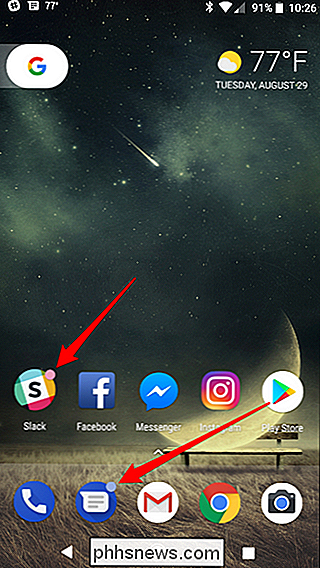
Os pontos de notificação só estão disponíveis no Pixel Launcher, no entanto. Então, se você estiver usando algo diferente de Pixel Launcher, você está sem sorte. A boa notícia é que você pode sideload o APK Pixel Launcher em qualquer telefone, então pelo menos é isso.
Com tudo isso fora do caminho, agora você pode habilitar os Pontos de Notificação. Se os pontos de notificação foram habilitados por padrão após a atualização para o Oreo no seu telefone, e você está tentando desativar esse recurso, estas instruções permitirão que você faça isso também.
Primeiro, vá para Configurações. Puxe para baixo a aba de notificações e toque no ícone de roda dentada.
A partir daí, toque em Aplicativos e Notificações, Notificações.
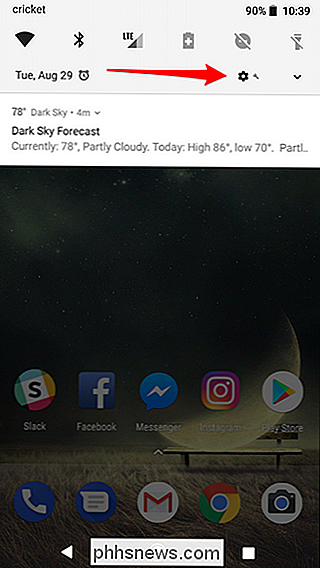
Encontre a opção Permitir Pontos de Notificação e ative ou desative-a.

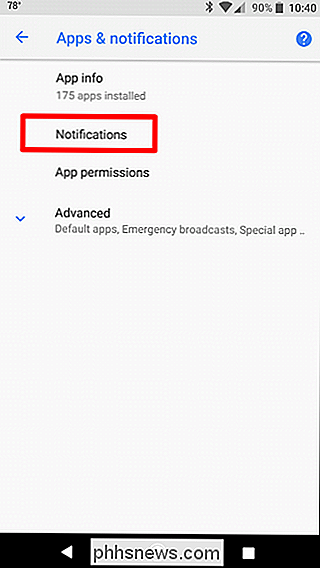

Como usar o seu Ecobee Smart Thermostat com o Alexa
Controlar seu termostato inteligente remotamente do seu telefone é legal e tudo mais, mas não se esqueça de que você também pode facilitar ainda mais a si mesmo e controlá-lo com sua voz usando o Alexa. Veja como configurá-lo. RELATED: Como tirar o máximo proveito do seu Ecobee Smart Thermostat Antes de começar, seria uma boa idéia aprender como adicionar as habilidades do Alexa ao seu Alexa conta, bem como adicionar dispositivos smarthome à sua configuração do Alexa.

Como mapear unidades de rede a partir do prompt de comando no Windows
O mapeamento de uma unidade de rede para uma pasta compartilhada da interface gráfica do Windows não é difícil. Mas se você já conhece o caminho de rede da pasta compartilhada, pode mapear as unidades muito mais rapidamente usando o Prompt de Comando. Mapeando uma unidade para um compartilhamento de rede que compartilha uma letra de unidade para facilitar o trabalho.



